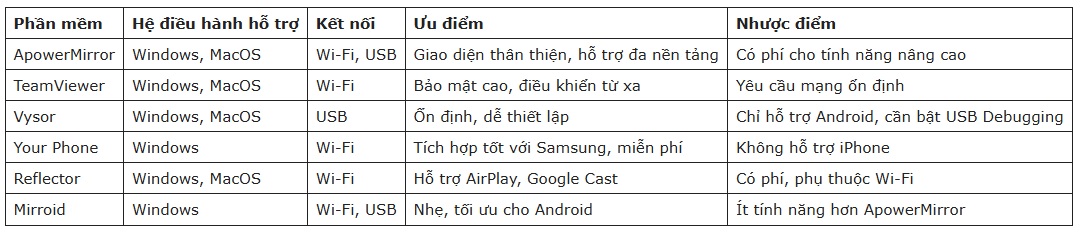TIN CÔNG NGHỆ
Cách để chiếu màn hình điện thoại lên trên máy tính Windows và cả MacOS
Cách để chiếu màn hình điện thoại lên trên máy tính Windows và cả MacOS
I. Các cách để thực hiện việc chiếu màn hình điện thoại lên máy tính
Thứ 1 là Đối với Windows
1.1 là Dùng ứng dụng Connect trên Windows 10/11
Bước 1: Thực hiện việc cài đặt tính năng Wireless Display
Bạn bấm mở Settings. Bấm chọn Apps. Bấm chọn Optional Features.
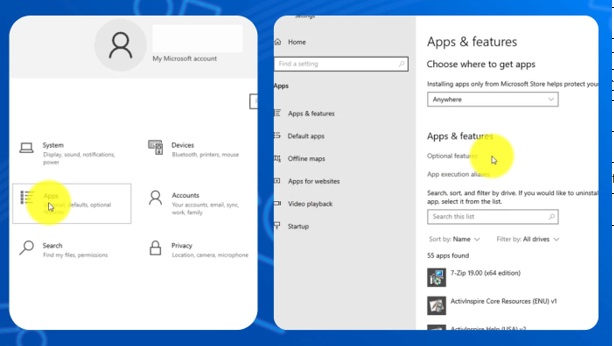
Bạn bấm chọn Add a feature. Bạn thực hiện tìm Wireless Display. Sau đó bạn bấm vào chọn Install để cài đặt.
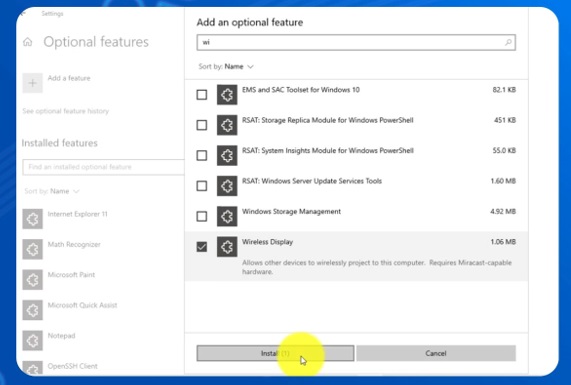
Bước 2: Bạn thực hiện mở ứng dụng Connect
Sau khi cài xong thì bạn nhấn Start. Bạn thực hiện tìm và mở Connect. Màn hình máy tính sẽ được hiển thị ra thông báo sẵn sàng nhận kết nối.
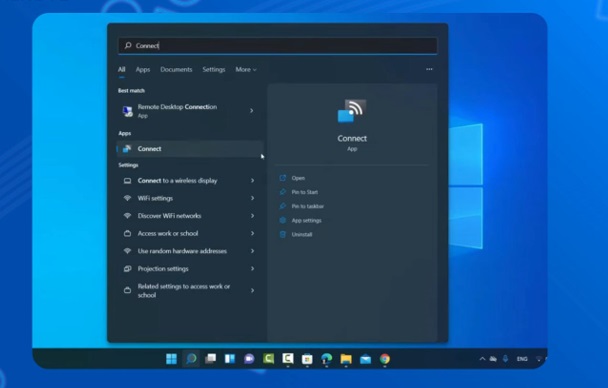
Bước 3: Bạn thực hiện kích hoạt chiếu màn hình từ điện thoại
Ở trên điện thoại thì bạn vào Cài đặt hiển thị (Display Settings) hay là Công cụ nhanh (Quick Settings). Bạn bấm chọn Screen Mirroring, Smart View, hay là Cast (tùy theo hãng máy).
Chờ thiết bị thực hiện dò tìm thì sau đó bạn chọn tên máy tính xuất hiện ở trên danh sách.
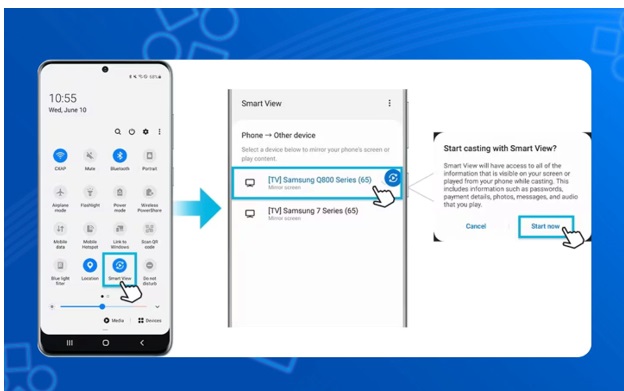
Lưu ý: Hãy đảm bảo rằng điện thoại và cả máy tính cùng mạng Wi-Fi. Khi được kết nối thành công rồi thì màn hình điện thoại sẽ được hiển thị trên máy tính.
1.2 là Ứng dụng Your Phone (Phone Link) dành cho Samsung và Android
Bước 1: Bạn thực hiện kích hoạt Link to Windows trên điện thoại
Bạn thực hiện mở Cài đặt. Bạn chọn Tính năng nâng cao (Advanced Features). Bạn chọn Link your phone and PC.
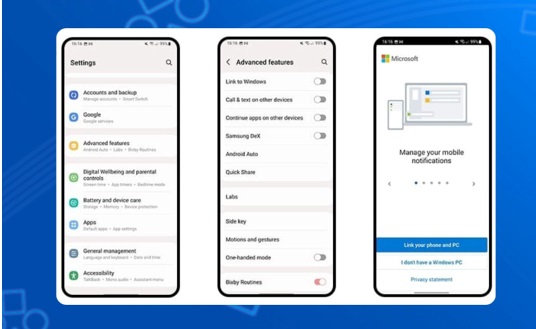
Bạn bấm bật nút Liên kết với Windows. Rồi bạn thực hiện đăng nhập bằng tài khoản Microsoft.
Bước 2: Bạn thực hiện cài đặt và mở ứng dụng Your Phone (Phone Link) ở trên máy tính
Bạn thực hiện mở Microsoft Store, bạn bắt đầu tìm Your Phone (Phone Link) và cài đặt. Sau đó bạn thực hiện đăng nhập cùng tài khoản Microsoft đã dùng ở trên điện thoại.
Bước 3: Thực hiện việc kết nối điện thoại với máy tính
Ở trên máy tính thì bạn chọn Thêm thiết bị (Add Device) và thực hiện quét mã QR hiển thị bằng điện thoại. Và bạn hãy xác nhận quyền truy cập khi được yêu cầu.
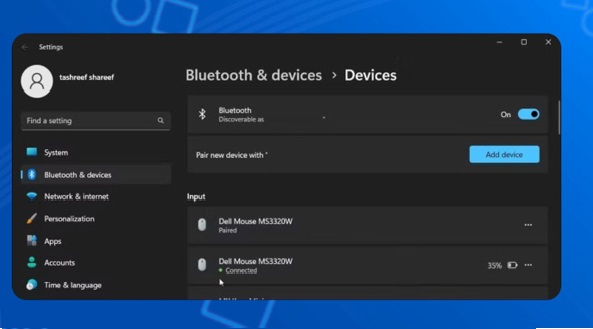
Bước 4: Thực hiện việc chiếu và điều khiển màn hình
Sau khi kết nối rồi thì bạn mở mục Ứng dụng hay là Màn hình điện thoại (Phone Screen) ở trên ngay giao diện Your Phone.
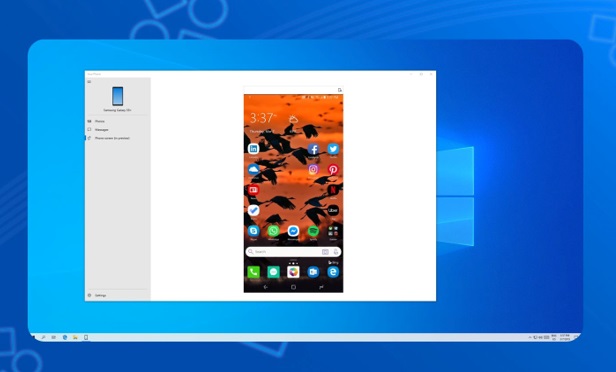
Ở màn hình điện thoại sẽ hiển thị ở trên máy tính thì có thể thao tác được trực tiếp bằng chuột và bàn phím.
1.3 là Dùng Samsung Flow
Bước 1: Bạn thực hiện cài đặt ứng dụng hỗ trợ
Ở trên điện thoại và máy tính thì bạn tải và thực hiện cài Samsung Flow từ cửa hàng ứng dụng tương ứng.
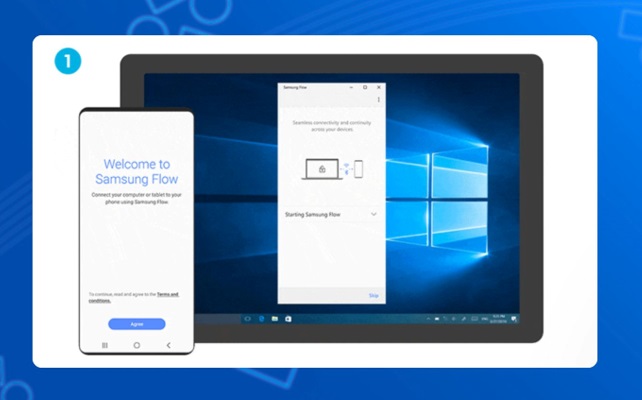
Bước 2: Bạn thực hiện bật tính năng Samsung Flow
Ở trên máy tính bảng hoặc PC thì thực hiện chọn “Tìm thiết bị” để quét danh sách các thiết bị khả dụng.
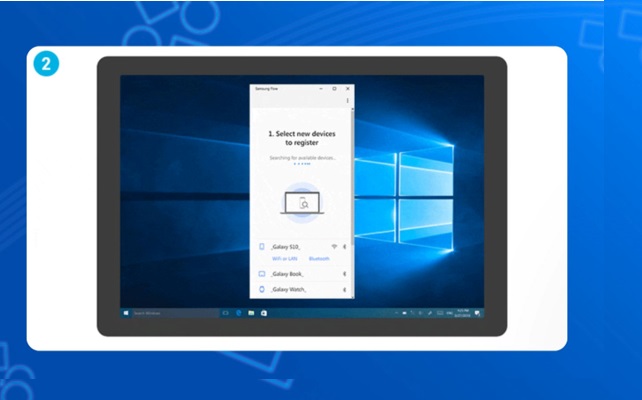
Bước 3: Tiến hành việc kết nối với máy tính
Bạn hãy xác nhận mã PIN hiển thị ra ở trên cả hai thiết bị để hoàn tất được quá trình ghép nối và bắt đầu việc trình chiếu màn hình.
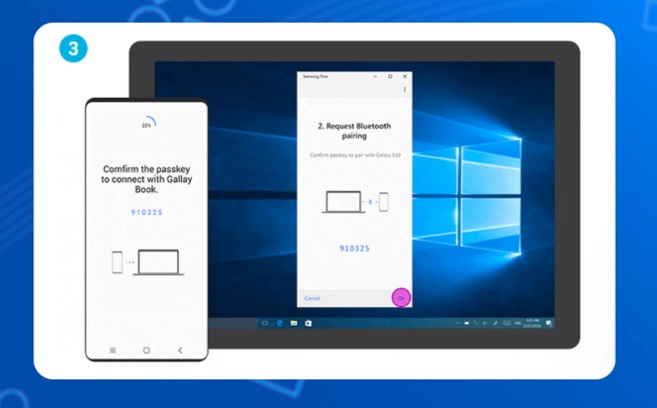
1.4 là Thực hiện kết nối qua cáp USB bằng Vysor
Bước 1: Thực hiện việc cài đặt Vysor trên máy tính
Bạn hãy truy cập trang vysor.io và thực hiện tải phần mềm Vysor phù hợp với hệ điều hành. Bạn cũng có thể thực hiện việc cài thêm tiện ích mở rộng Vysor ở trên trình duyệt Chrome để dùng trực tiếp được mà bạn không cần cài phần mềm riêng.
Bước 2: Thực hiện việc kết nối điện thoại với máy tính qua USB
Bạn thực hiện dùng cáp USB để kết nối điện thoại với máy tính.

Bạn bấm chọn chế độ Truyền dữ liệu (File Transfer) thay vì chỉ sạc pin.
Bước 3: Thực hiện việc bật chế độ Gỡ lỗi USB (USB Debugging)
Ở trên điện thoại, bạn thực hiện mở Cài đặt. Bạn bấm Giới thiệu điện thoại. Bạn nhấn 7 lần vào Số bản dựng (Build number) để có thể kích hoạt được Tùy chọn nhà phát triển (Developer options).
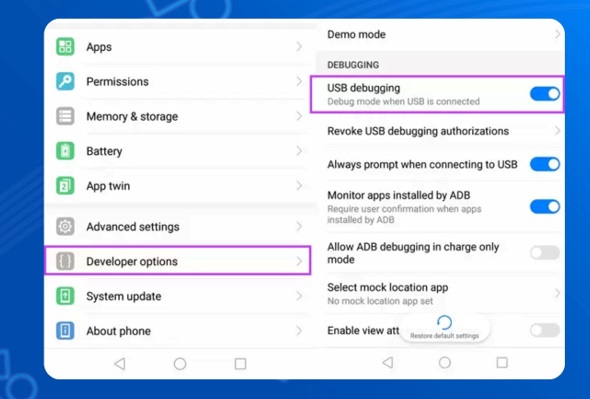
Bạn thực hiện quay lại Cài đặt. Bấm vào Tùy chọn nhà phát triển. Nhấn vào bật USB Debugging.
Bước 4: Cho phép thực hiện việc kết nối
Khi được yêu cầu thì bạn chọn Allow USB debugging ở trên điện thoại nhé.
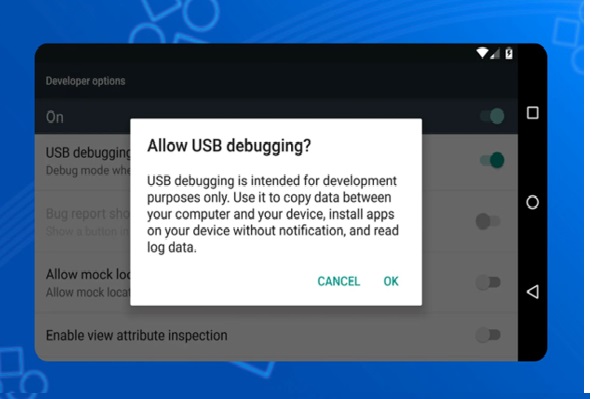
Vysor sẽ tự động thực hiện việc nhận diện thiết bị và hiển thị màn hình điện thoại ở trên máy tính.
Thứ 2 là Đối với MacOS
2.1. Với AirPlay dành cho iPhone
Bước 1: Bạn thực hiện bật AirPlay Receiver ở trên Mac
Bạn thực hiện mở System Settings. Bấm chọn General. Bấm chọn AirDrop & Handoff và thực hiện việc kích hoạt tùy chọn AirPlay Receiver.
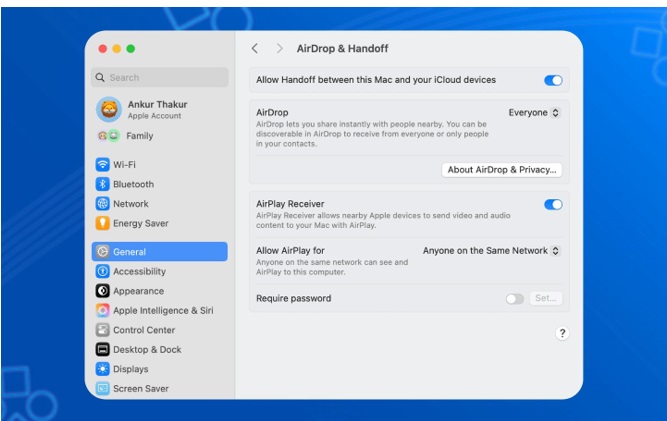
Ở tại mục Allow AirPlay for thì bạn chọn Current User hay là Anyone on the same network tùy nhu cầu.
Bước 3: Bạn thực hiện kích hoạt chiếu màn hình trên iPhone
Ở trên iPhone thì thực hiện vuốt từ góc trên bên phải màn hình để thực hiện mở được Trung tâm điều khiển (Control Center) và hãy nhấn vào Screen Mirroring.
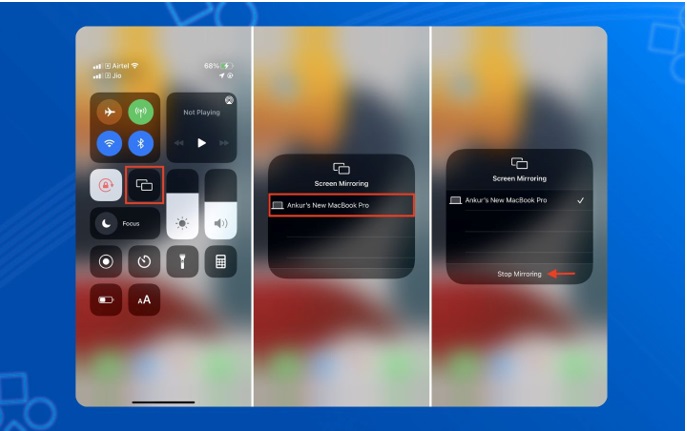
Chờ danh sách thiết bị xuất hiện thì sau đó bạn bấm chọn tên thiết bị Mac cần kết nối và bắt đầu thực hiện chiếu màn hình.
2.2 là QuickTime Player thông qua cáp USB
Bước 1: Thực hiện việc kết nối iPhone với Mac
Bạn hãy dùng cáp Lightning để nối iPhone và Mac. Nếu được yêu cầu thì bạn chọn Trust This Computer ở trên iPhone.
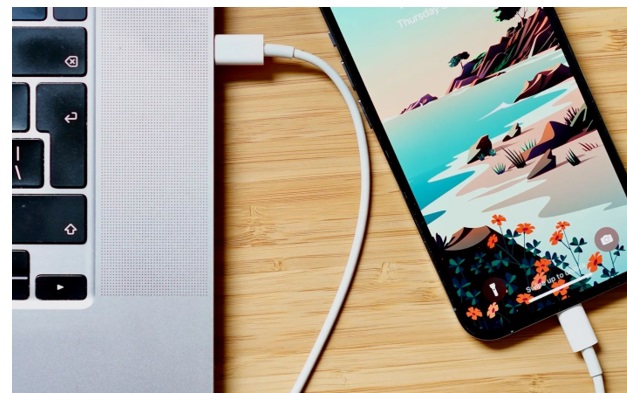
Bước 2: Bạn mở QuickTime Player
Trên Mac, bạn thực hiện mở QuickTime Player. Bạn bấm chọn File. Rồi bấm chọn New Movie Recording.
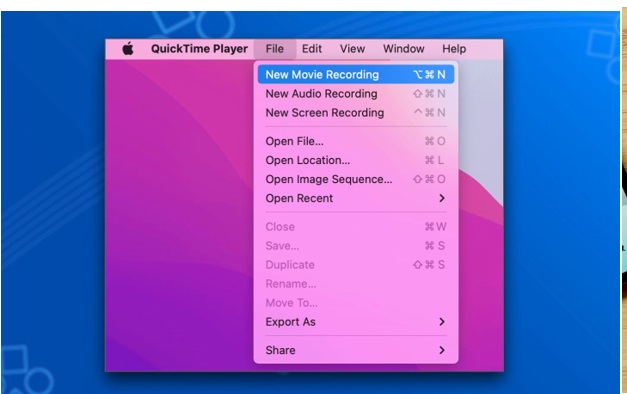
Bước 3: Bạn thực hiện chọn nguồn hiển thị
Ở trong cửa sổ quay video thì bạn nhấn vào mũi tên nhỏ cạnh nút ghi (Record). Và bạn thực hiện chọn iPhone ở mục Camera và Microphone. Khi đó màn hình iPhone sẽ xuất hiện ra ở ngay trên Mac.
2.3 là iPhone Mirroring ở trên macOS
Bước 1: Bạn thực hiện mở iPhone Mirroring trên Mac
Ở trên Mac thì thực hiện tìm và mở ứng dụng iPhone Mirroring từ Launchpad hay là Spotlight.
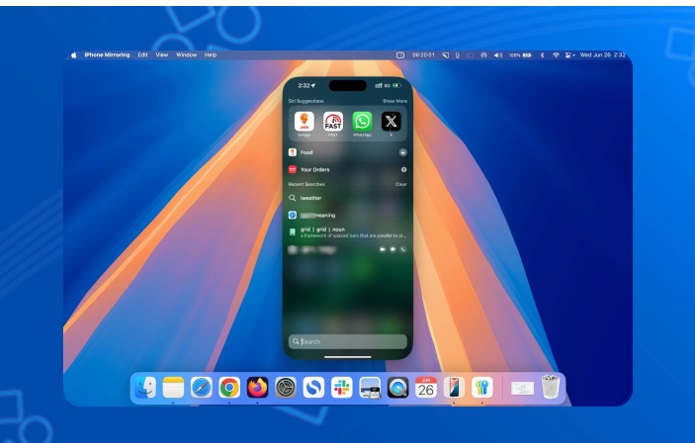
Bước 2: Thực hiện việc kết nối với iPhone
Bạn hãy nhập mã xác nhận ở trên iPhone vào Mac để xác nhận kết nối.
Khi kết nối được thành công thì màn hình iPhone sẽ hiển thị ngay trên Mac.
Lưu ý: Để trình chiếu thì bạn cần cập nhật Mac lên macOS Sequoia và cả iPhone lên iOS 18. Đảm bảo cho cả hai thiết bị được đăng nhập cùng Apple ID và kết nối cùng Wi-Fi.
II. Các phần mềm để chiếu màn hình điện thoại được lên máy tính
Nhiều phần mềm hỗ trợ cho bạn chiếu màn hình điện thoại lên trên máy tính với tính năng đa dạng. Bên dưới đây là bảng phần mềm được chúng tôi tổng hợp: